猴子
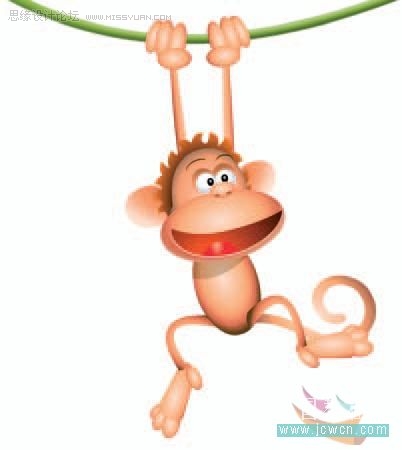
效果演示:
讨论: http://www.missyuan.com/viewthread.php?tid=417576
写实效果的关键在阴影中。同样的2.5D 动画技巧在这儿被使用,不过这次绘制的一个渐变图形加强了一个更加令人满意的三维效果。
1. 首先在第一帧放入角色的四分之三的角度。让我们把它叫做“A点”。
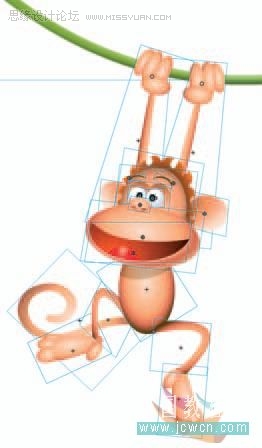
2. 在最后一帧,创建一个我们叫“B点”。具有挑战性的是通过补间从A点到B点。
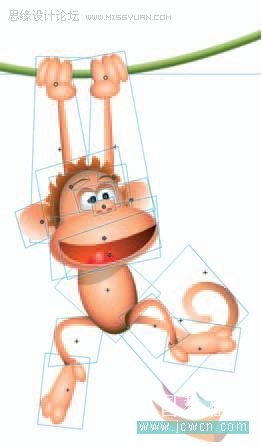
3. 使用自由变形工具,旋转,倾斜和移动每一个元件到“B点”。这里首先改变嘴。
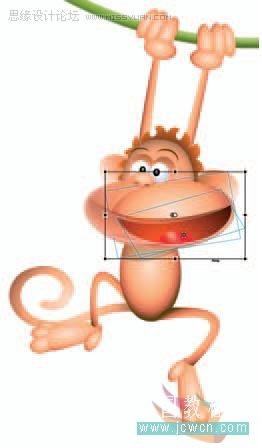
4. 接下来改变鼻子,眼睛,瞳孔和眉毛。密切注意各对象间空间的联系及我们从新的角度的透视。

5. 头和头发作相应的旋转和定位。在这个角度,我们从左边可看到更多的头发,右边则更少一些。

6. 在这个效果中耳朵扮演支称点的作用。在新的角度,我们可看到更多的左耳和更少的右耳。 7. 将头元件变换和定位到你想要的位置,锁住这些图层,选择所有的身体部分并旋转它们。 8. 接下来,调整腿和尾巴,分别选择
6. 在这个效果中耳朵扮演支称点的作用。在新的角度,我们可看到更多的左耳和更少的右耳。

7. 将头元件变换和定位到你想要的位置,锁住这些图层,选择所有的身体部分并旋转它们。
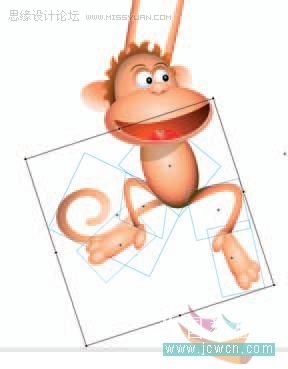
8. 接下来,调整腿和尾巴,分别选择并旋转它们。

9. 选择除手和臂之外的所有部分使用右方向键移动猴子。按住shift键移动10个像素。
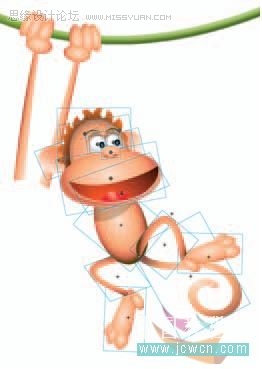
10. 旋转手臂使它与猴子的新位置连接。它们的中心点被定到手抓住藤的位置会更容易一些。
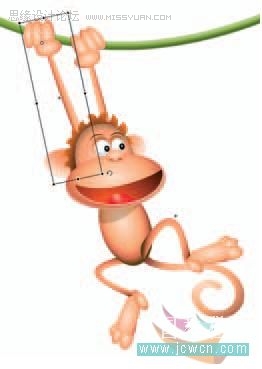
11. 在每一层添加补间动画并播放你的动画。在舞台上作最后的调整通常是正常的。
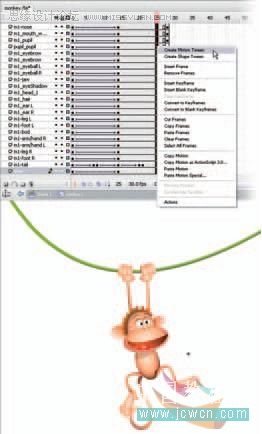
提示:
查阅第一章“使用渐变”,学习怎样为这个实例创建和编辑放射渐变。
【Flash cs3鼠绘教程:动画技巧之绘制猴子】相关文章:
